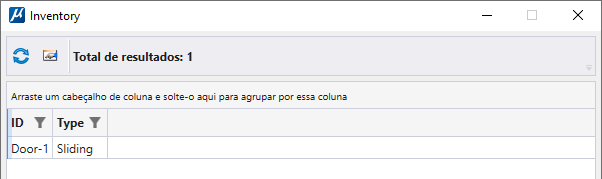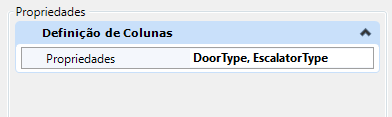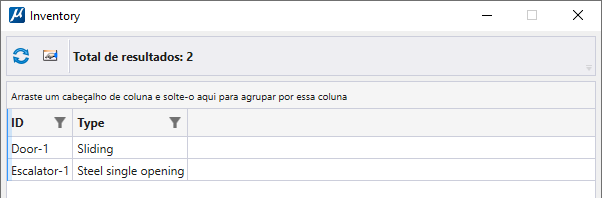Para Adicionar várias propriedades em uma única Definição de Relatório
Você pode selecionar várias propriedades para uma única coluna de relatório na caixa de diálogo Relatórios. Na execução, mostra o valor válido da primeira propriedade.
Exemplo:
Considere os dois objetos mencionados abaixo:
PortaPorta (Propriedades – ID da porta e Tipo de porta)
Escada rolante(Propriedades – ID da escada rolante e Tipo de escada rolante)
Os objetos são anexados a um elemento com os seguintes valores:
- Abrir a caixa de diálogo Relatórios (Desenho > Analisar > Relatórios).
- Crie uma definição de relatório. Por exemplo: "Inventário"
- Nas propriedades de definições de relatório, selecione a opção Selecionado em Objetos. A caixa de diálogo Objetos se abre.
- Selecione os Objetos cujas propriedades você deseja incluir no relatório.
- Clique em OK.
- Selecione a Coluna de definições de relatório.
- Selecione Adicionar Colunas. A caixa de diálogo Selecionar colunas para adicionar é aberta.
- Clique em OK.
- Renomear IDPorta para ID e TipoPorta para Tipo.
- Clique na visualização para ver o seguinte resultado:
- Clique em Adicionar outra propriedade e selecione ID da escada rolante.
- Clique em OK.
- Da mesma forma, adicione Tipo de escada rolante para a coluna Tipo.
- Clique em Visualizar, você verá os seguintes resultados: